
Harry James
0
4959
911
 Der er millioner af sider på nettet, men hvor mange af deres webadresser kan du huske? Ikke mange, antager jeg. Du ville være en meget ekstraordinær person, hvis du kunne huske et par hundrede webadresser. For at hjælpe brugerne med at huske alle disse fantastiske websteder, som de snublede over, kom browserudviklere med forskellige bogmærkefunktioner.
Der er millioner af sider på nettet, men hvor mange af deres webadresser kan du huske? Ikke mange, antager jeg. Du ville være en meget ekstraordinær person, hvis du kunne huske et par hundrede webadresser. For at hjælpe brugerne med at huske alle disse fantastiske websteder, som de snublede over, kom browserudviklere med forskellige bogmærkefunktioner.
Takket være udvidelser Sådan installeres udvidelser i Google Chrome Sådan installeres udvidelser i Google Chrome kan brugere tilføje nye evner og forbedre næsten alle de eksisterende funktioner i en browser - inklusive bogmærke. Hvis du er en Chrome-bruger, og du vil udvide muligheden for din browsers bogmærkefunktion, kan du prøve Quickmarks - en udvidelse, der hjælper dig med hurtigt at åbne og administrere bogmærker i Chrome ved hjælp af enkle nøgleord.
Det tager to trin
Man kan sige, at Quickmarks er en bogmærke-start, der kan sammenlignes med applikationsstartere på din personlige computer. Du kan få det ved at gå til siden Quickmarks i Chrome Web Store og klikke på “Installere” knap.
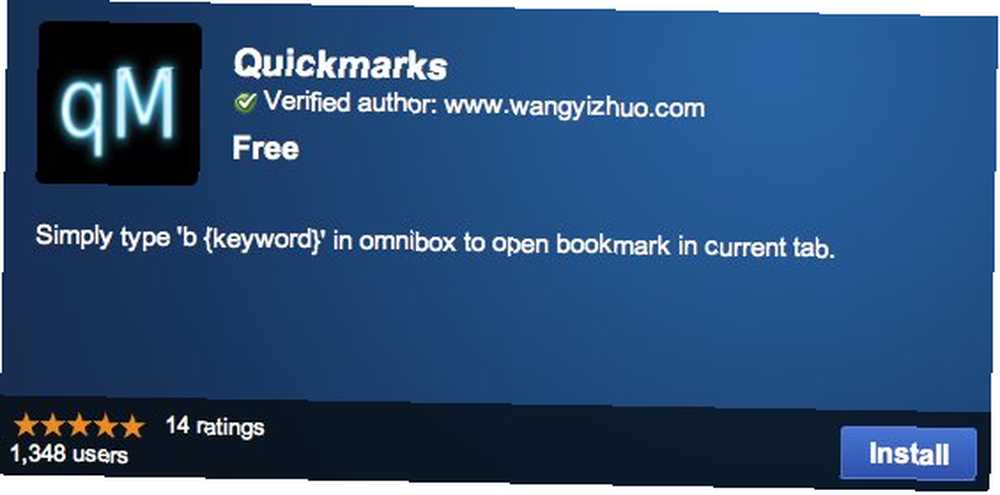
Udvidelsen tilføjes derefter til din browser, og der vises et meddelelsesvindue.
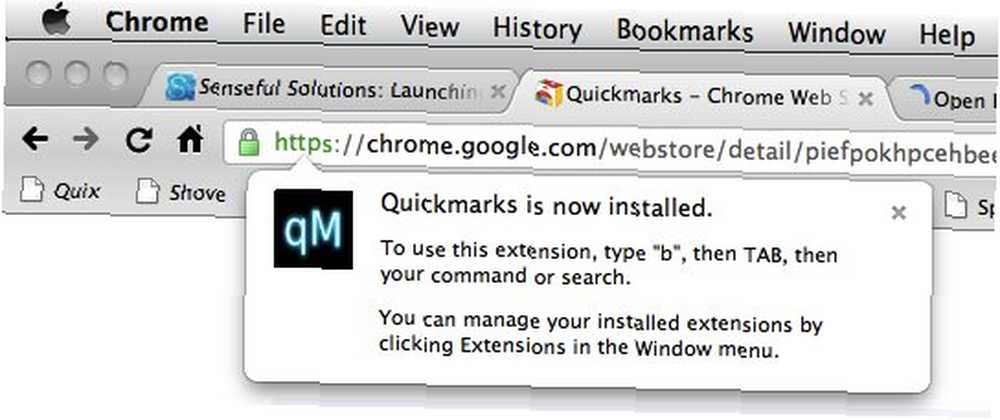
Den grundlæggende anvendelse af denne udvidelse er ret enkel. Bare skriv “b” (sans quote) i Chrome-adresselinjen (eller “omnifeltets” som nogle kalder det), skal du klikke på “Tab“, og skriv navnet på det bogmærke, du vil åbne. En liste over mulige bogmærker vises, når du skriver navnet. Du kan navigere på listen ved hjælp af pil op og ned på dit tastatur. Tryk på for at vælge en post “Gå ind“. Alt gøres uden at skulle berøre musen.
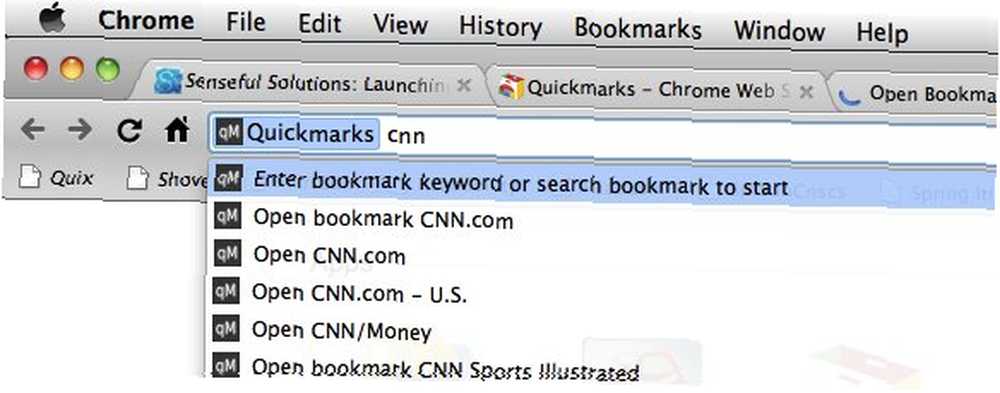
I ånden i et musefri miljø kan nogle spørge, hvordan man kommer til omniboxen uden at bruge musen. Du kan bruge faneknappen til at flytte mellem felterne på den åbne side. Ved at trykke på fanen gentagne gange kommer du til sidst til omniboxen. Men den enkleste måde er at bruge “Historie - Hjem” menu (Ctrl + Skift + H på Windows eller Kommando + Skift + H til Mac). Denne menu sætter fokus på omniboxen, så du hurtigt kan indtaste Quickmarks 'genvej.
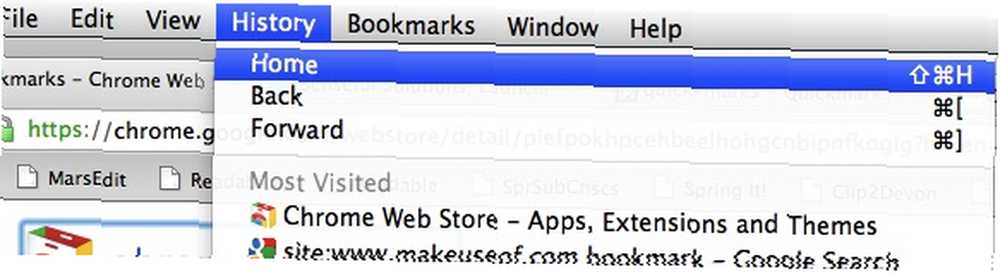
Flere tricks under ærmerne
Selvom den grundlæggende brug af Quickmarks bare er “b - fane - navn“, der er et par flere tricks, du kan anvende for at gøre hele processen endnu hurtigere. Den første tilføjer kortere genveje til dine bogmærker.
Åbn det for at gøre det “Bogmærker - Bogmærkeadministrator” (eller Kontrol + Skift + B / Kommando + Valg + B).
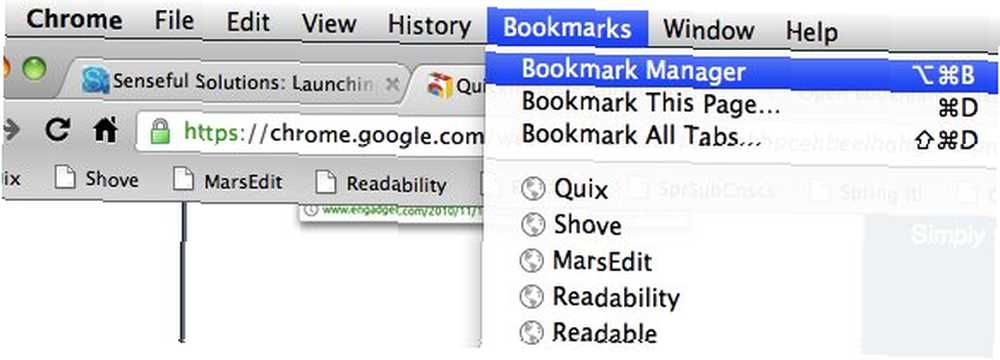
Bookmark Manager åbnes i en ny fane, og du kan se eller søge efter den ønskede side. Hvis du vil tildele nye nøgleord (er) til dine bogmærker, skal du vælge et og højreklikke på det. Vælg derefter “Redigere” fra pop op-vinduet.
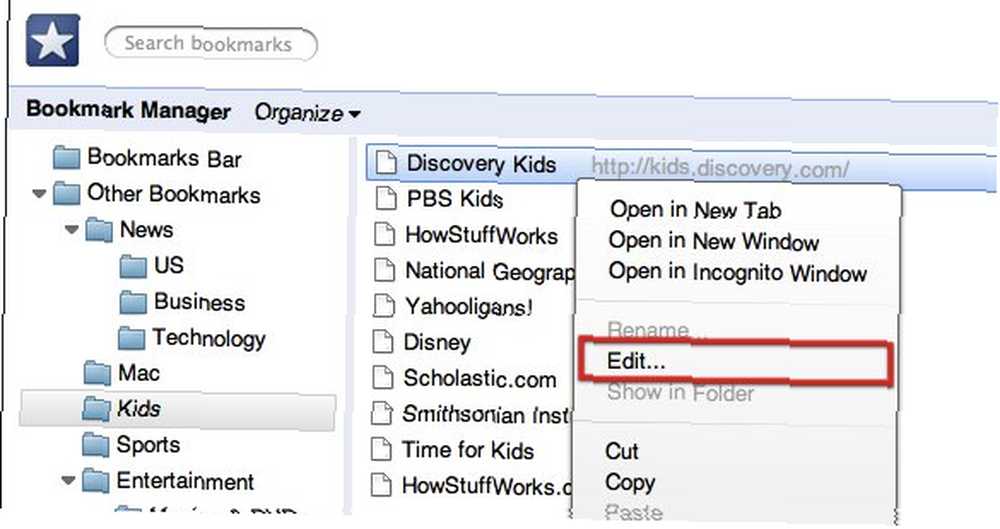
Bogmærke navn og URL kan redigeres. Alt hvad du skal gøre for at tildele et nøgleord til bogmærket er at tilføje dine foretrukne tegn mellem firkantede parenteser. For eksempel ønskede jeg at tilføje “dk” som nøgleordet, der skal indkaldes til “Opdagelsesbørn” side, så jeg tilføjede “[Dk]” efter webstedsnavnet.

Ved hjælp af nøgleord som dette kan du hurtigere indkalde enhver bogmærkeside ved hjælp af “b - fane - nøgleord“. Brug stadig eksemplet ovenfor, hvis jeg ville åbne Discovery Kids, er jeg kun nødt til at skrive “b - fane - dk” og ramte “Gå ind“.
Der er et andet trick, du kan gøre med Quickmarks: til hurtigt at indkalde bogmærker. I Safari kan brugere åbne et bogmærke / bogmærke ved hjælp af genvejstasterne Kontrol + nummer / Kommando + nummer, hvor “Nummer” er rækkefølgen for bogmærkeplacering i bogmærkelinjen.
Vi kan bruge Quickmarks til at opnå den samme ting. Bare tilføj et tal som nøgleord til din bogmærke, og du kan hurtigt indkalde det ved hjælp af nummeret.
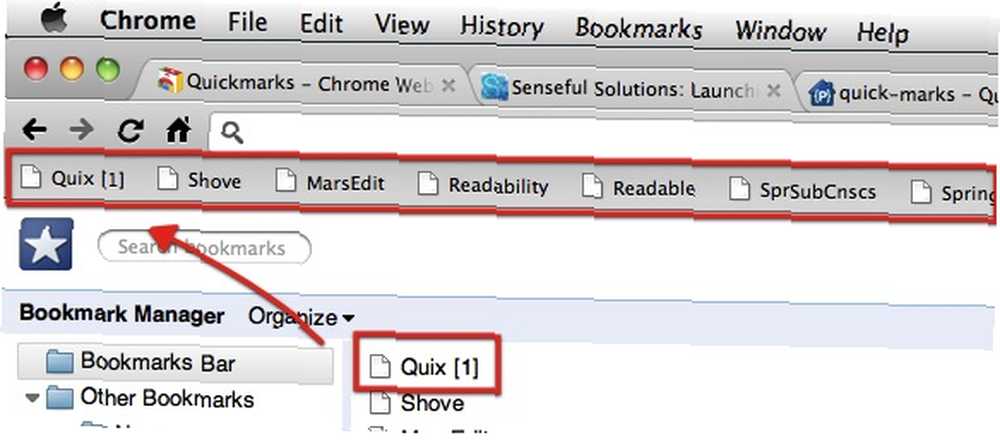
For eksempel tilføjede jeg “[1]” til Quix. Så hver gang jeg vil åbne Quix, bruger jeg bare “b - fane - 1“. Du kan bruge tricket til at åbne andre nyttige bogmærker som Joliprint Udskriv og oprette pænt udseende PDF-filer fra websider med JoliPrint Udskriv og opret pænt udseende PDF-filer fra websider med JoliPrint, Instapaper Administrer dine bogmærker og læseliste med Instapaper Administrer dine bogmærker og læseliste med Instapaper eller Evernote.
Har du prøvet Quickmarks til at administrere bogmærker i Chrome? Hvad synes du om det? Kan du tænke på andre praktiske ideer til Quickmarks? Del venligst med kommentarerne nedenfor.











